怎么彻底删除steam steam手动卸载方法步骤
在使用Steam平台玩游戏的过程中,有时候我们可能需要彻底删除Steam客户端,如果想要完全卸载Steam,可以按照以下步骤进行操作。打开计算机的控制面板,找到程序和功能选项,然后在列表中找到Steam客户端并选择卸载。接着删除Steam文件夹中的所有文件和文件夹,包括游戏和缓存文件。清理注册表中与Steam相关的项,确保彻底删除Steam客户端。通过这些步骤,可以彻底卸载Steam,让电脑空间得到更好的释放。
steam卸载方法一
由于这个游戏平台没有自带的卸载功能,所以这里我们推荐控制面板进行卸载。先点击左下角的开始---控制面板。
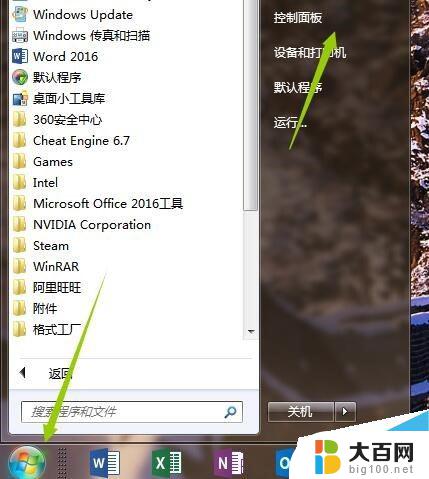
如果你不是win7系统的话,这里需要在文件夹查看的设置下显示文件夹才能显示控制面板。

点击控制面板跳转到控制面板的主页面,然后找到程序卸载程序。
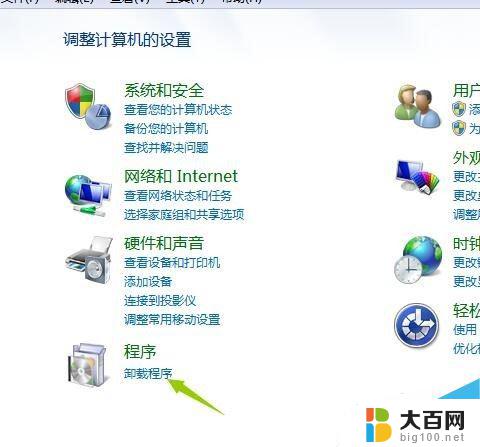
在卸载程序的列表里我们需要找到steam,然后鼠标右击会出现卸载的字样。我们根据提示点击卸载。

点击卸载之后会弹出程序的卸载文件,这里我们点击下面的解除安装。

等待解除安装完成卸载成功。

注意事项控制面板win10需要在文件夹先显示出来
steam卸载方法二
首先在系统桌面上找到steam软件的图标。

点击鼠标右键,然后选择打开文件所在的文件夹。
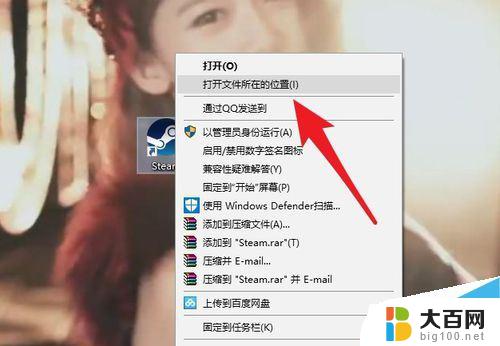
在文件夹中找到图中箭头所指的文件后双击打开。

点击是确认打开该文件。

然后在卸载面板中点击解除按钮等待系统自动完成卸载即可。

推荐阅读
wegame如何签到?腾讯wegame平台签到图文教程
腾讯WeGame怎么用?腾讯WeGame使用方法详解
wegame游戏损坏怎么修复?腾讯wegame平台修复游戏图文教程
以上是如何完全删除Steam的所有内容的方法,如果您遇到这种情况,可以按照我提供的方法来解决,希望能对大家有所帮助。
怎么彻底删除steam steam手动卸载方法步骤相关教程
- 2345主页怎么彻底删除 2345浏览器网络导航主页卸载步骤
- 卸载文件怎么卸载干净 怎么在电脑上彻底删除文件
- 360安全组件怎么彻底删除 360安全组件完全卸载方法
- windows怎么彻底卸载软件 如何彻底卸载电脑上的软件
- win 10怎样把wps彻底卸载 wps怎么彻底卸载
- 怎么卸载虚拟网卡 虚拟网卡设备彻底卸载方法
- 虚拟机vmware怎么卸载 VMware虚拟机如何彻底删除
- 怎样删除ie浏览器 IE浏览器如何彻底卸载
- 苹果电脑如何彻底删除软件 苹果电脑如何卸载软件
- 电脑里的东西怎么彻底删除 电脑如何彻底删除文件
- 苹果进windows系统 Mac 双系统如何使用 Option 键切换
- win开机不显示桌面 电脑开机后黑屏无法显示桌面解决方法
- windows nginx自动启动 Windows环境下Nginx开机自启动实现方法
- winds自动更新关闭 笔记本电脑关闭自动更新方法
- 怎样把windows更新关闭 笔记本电脑如何关闭自动更新
- windows怎么把软件删干净 如何在笔记本上彻底删除软件
电脑教程推荐